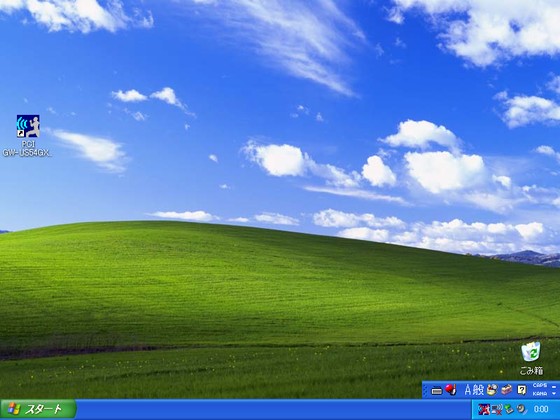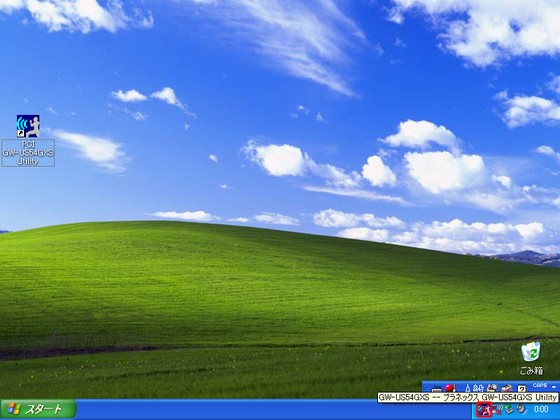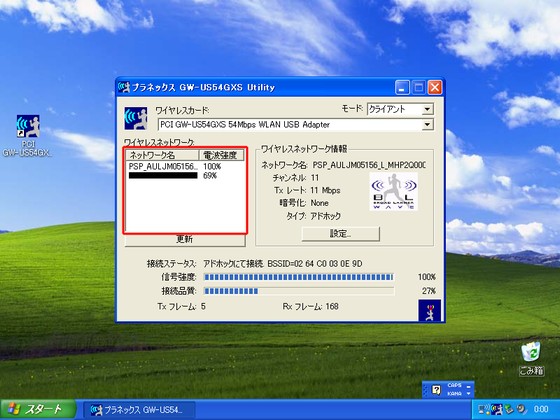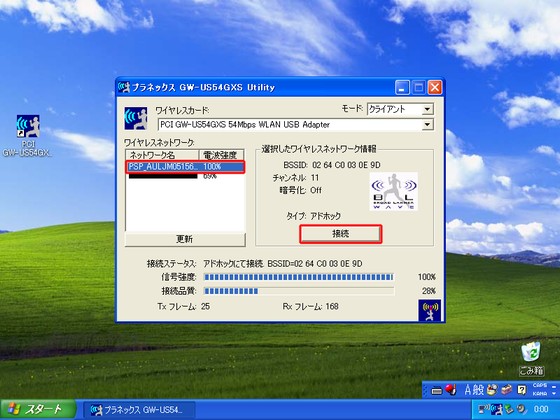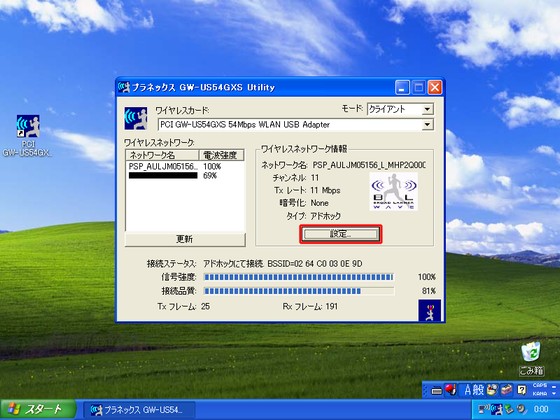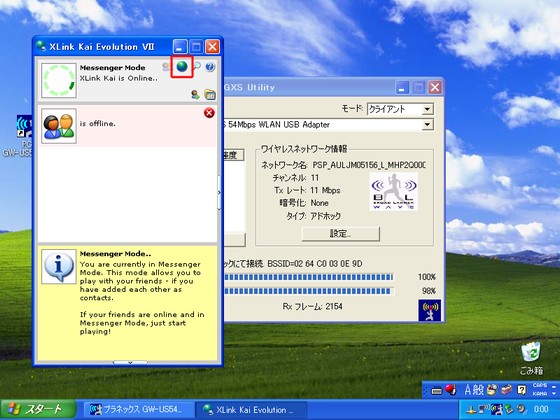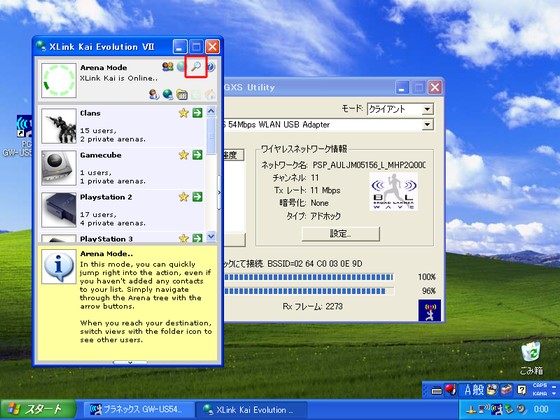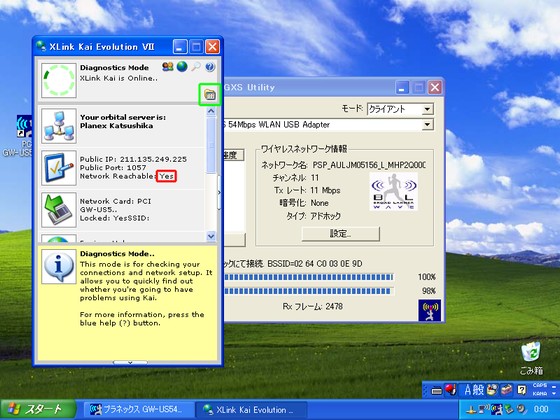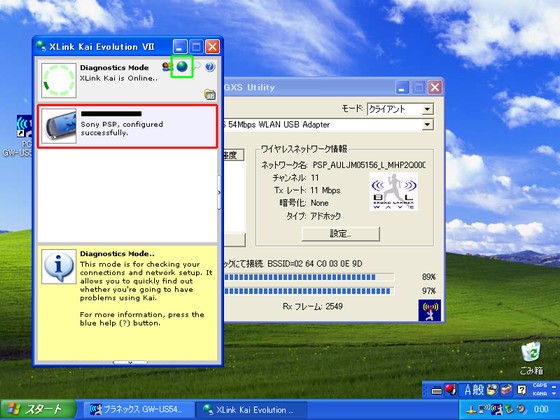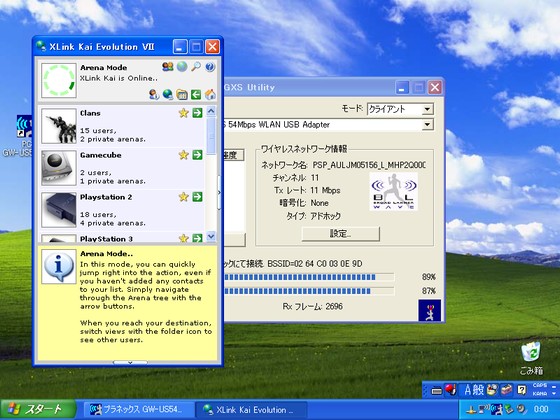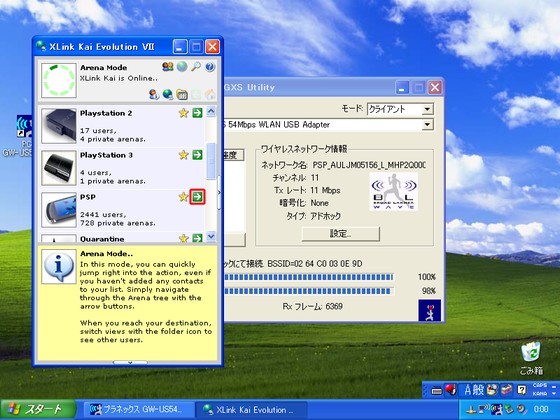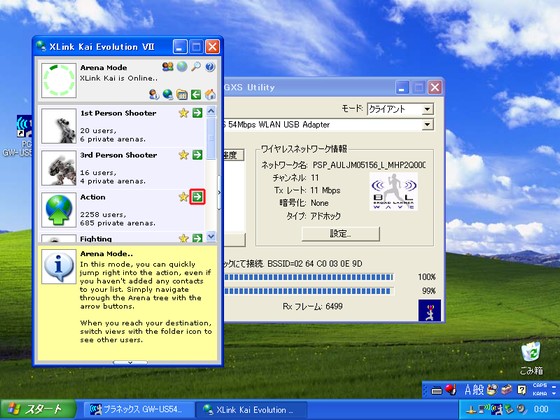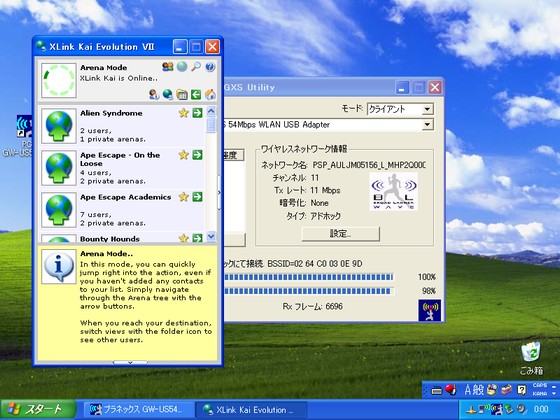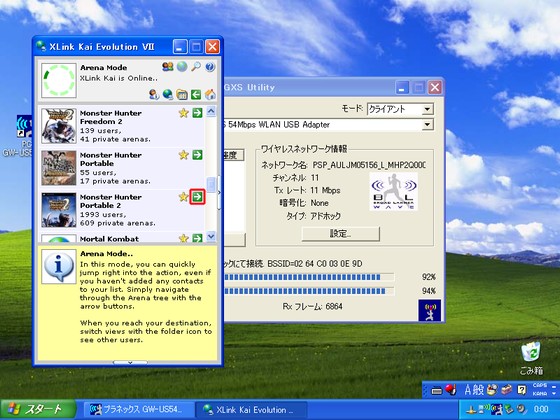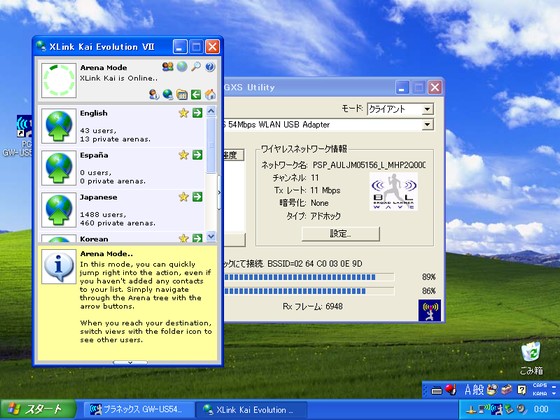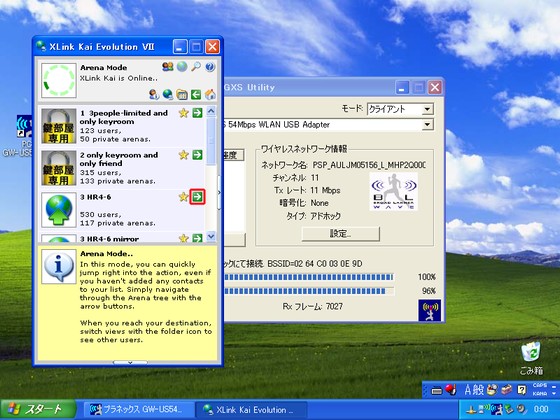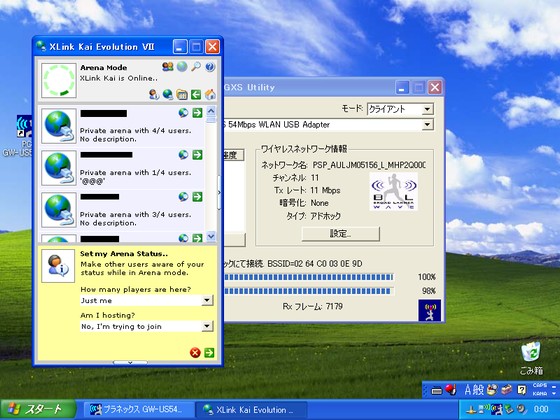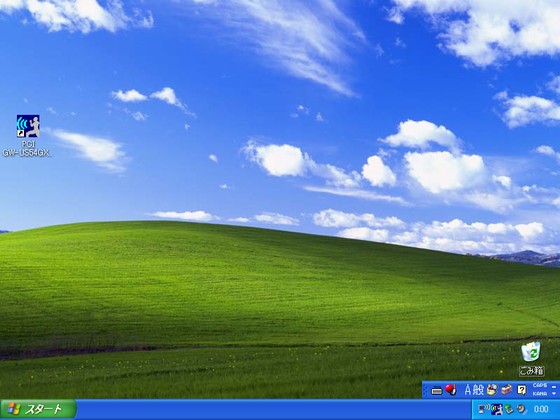01

PSP でモンスターハンターポータブル 2nd を起動し、オンライン集会所に移動します。この画面の位置で×ボタンを押します。
02

PSP が通信を開始して、オンライン集会所に移動できたら、PSP はこのままの状態にしておき PC の操作に移ります。
03
GW-US54GXS (無線 LAN アダプタ) を PC に接続していること確認してください。また、セキュリティソフト (ファイアウォールソフト) を使用している場合は、一時的に機能を無効にしてください。
04
赤枠で囲った部分にある
![]() または
または
![]() のアイコンをダブルクリックします。
のアイコンをダブルクリックします。
05
ここで赤枠で囲った部分に PSP_ で始まる項目がないか確認します。見つからない場合は、[更新] ボタンをクリックして、PSP を認識させてください。
何度 [更新] ボタンを押しても、PSP_ が現れない場合は、PSP がきちんと通信待機状態になっているか (キャラクターがオンライン集会所にいるか) 確認してください。また PC を再起動してやりなおすとうまくいくこともあります。
06
PSP_ で始まる項目をクリックしてから、[接続] ボタンをクリックします。これによって、PC と PSP が無線通信で接続されます。
07
今クリックした [接続] ボタンが [設定...] ボタンに変わっています。この [設定...] ボタンをクリックします。
08
[アドバンス設定] ボタンをクリックします。
09
[PSP XLink モード] をクリックして、チェック状態にします。
10
[×] を押して閉じます。
11
[×] を押して閉じます。
12
手順 7 から手順 11 にて行った設定は保存されるため、次回以降、PSP に接続したときにこの作業を行う必要はありません。
13
[スタート] ボタンをクリックし、メニューから [すべてのプログラム(P)]、[XLink Kai Evolution VII] とたどって [Start Kai] をクリックします。
14
赤枠で囲った地球のアイコンをクリックして、XLink Kai ネットワークに接続します。
15
赤枠で囲った虫めがねのアイコンをクリックします。
16
赤枠で囲った部分が Yes になっていることを確認してください。これは PC と XLink Kai ネットワークの通信が正常に行われていることを表しています。ここが Yes にならない場合は、XLink Kai の設定 を見直してください。
次に緑枠で囲ったフォルダアイコンをクリックして、表示を切り替えます。
17
この画像のように、赤枠で囲った部分に PSP が表示されているか確認してください。これは PC と PSP の通信が正常に行われていることを表しています。問題がなければ、緑枠で囲んだ地球のアイコンをクリックします。
PSP の画像の代わりに
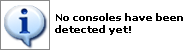
という表示が出ている場合は、このページの手順 1 から 11、および GW-US54GXS の接続・設定 を確認してください。XLink Kai に対応してない無線 LAN アダプタを使用している場合もこの表示になります。
18
PC と XLink Kai、PC と PSP、両方とも正常に通信できていることが確認できました。最後に、実際にモンスターハンターポータブル 2nd で、ネットワークの向こうにいる他のキャラクターが見えるか試してみます。PSP がスリープモードになっていないか、またキャラクターがオンライン集会所にいるか再度確認してください。
さきほど地球のアイコンをクリックしたため、XLink Kai のプラットフォーム選択部に移っています。この画面では PSP が見えていないため、すこし下にスクロールします。
19
PSP の右にある矢印をクリックします。
20
次はゲームのジャンル選択部になります。モンスターハンターはアクションゲームなので Action の右にある矢印をクリックします。
21
次はゲームタイトルの選択部になります。スクロールして Monster Hunter Portable 2 を探してください。
22
Monster Hunter Portable 2 の右にある矢印をクリックします。
23
言語を選択します。日本なので Japanese の右にある矢印をクリックします。
24
ここでは、オンライン集会所での遊び方によって分かれています。今回はテストだけで、実際にクエストには参加しないので、人数の多い HR4-6 に入ります 。ちなみに、530 users と書かれた部分が人数です。
25
ここより先は、クエストの募集主が作った部屋の一覧なので、矢印を押して無断で入ってしまうと迷惑がかかります。注意してください。ここで PSP の画面を確認してみます。
26

このように、「**** が集会所に入りました」というメッセージが流れ、他のキャラクターが見えているでしょうか。ここまで来れば、XLink Kai の導入作業はすべて完了です。おつかれさまでした!
27
終了するには、一般的なソフトウェアと同様、[×] ボタンをクリックします。
28
これで XLink Kai の導入が完了しましたが、実際にゲームでオンラインの対戦や協力プレイを楽しむには、各ゲームのコミュニティで決められたルールに従う必要があります。
たとえばモンスターハンターポータブルであれば、チャットで募集主がクエストを提示して参加者を募り、参加者が集まったら募集主が部屋を作成して移動する、といった具合です。このルールがあるおかげで、見ず知らずの相手が多数いる中でも、円滑にパーティを組んでクエストに出発できる流れができています。
こういったルールを知るためには、ゲームのタイトルと、XLink Kai などのキーワードをあわせて検索することで、見つけることができると思います。
当サイトでも近いうちに、XLink Kai クライアントの使い方とあわせて、モンスターハンターポータブルのオンラインでの遊び方について解説を作成する予定です。
To Be Continued ...